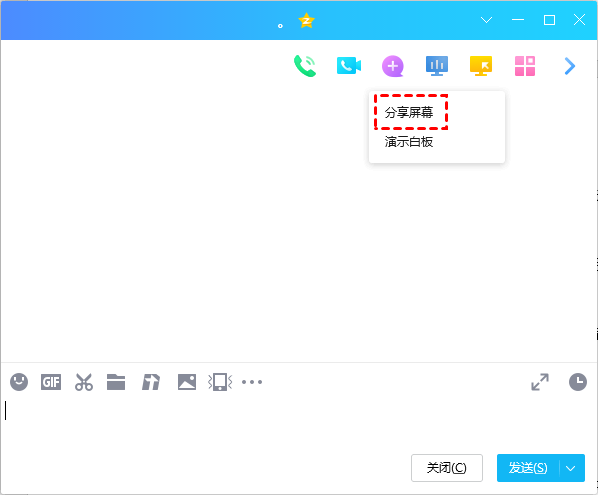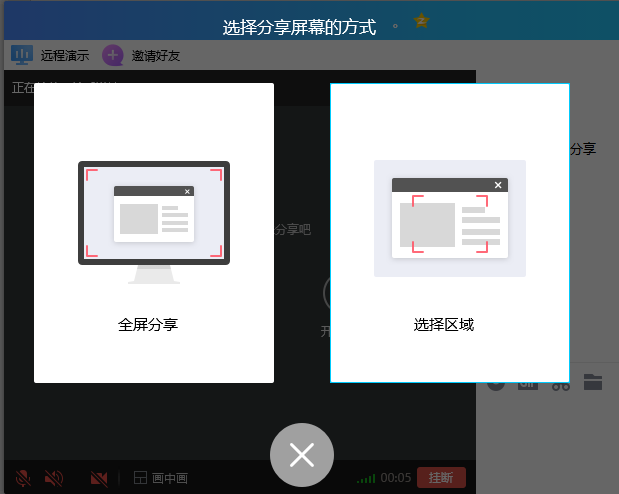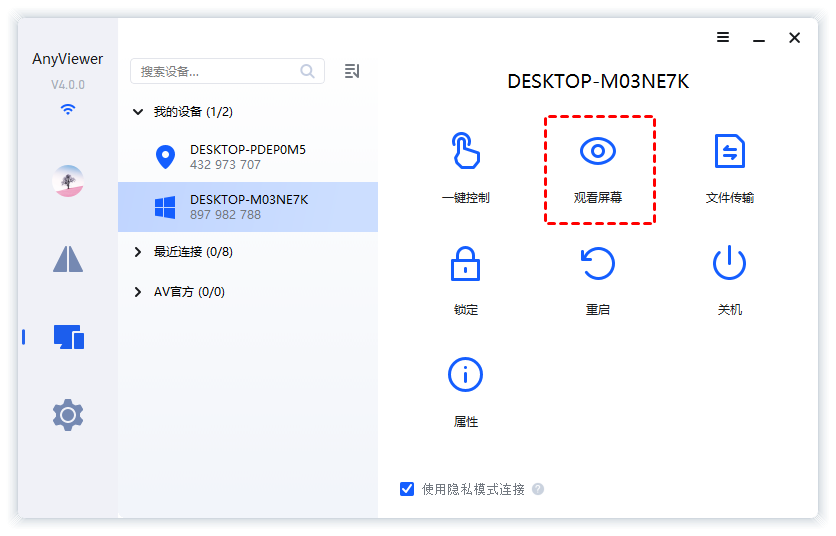电脑远程共享桌面有哪些方法?
在这篇文章中,我们将介绍三种实用的远程共享桌面的方法,如果您不知道如何远程共享电脑屏幕可以阅读本文!
远程共享桌面
远程共享桌面是指将您的电脑屏幕远程共享给他人,别人能在自己的电脑看到您电脑屏幕上的操作。远程共享电脑屏幕为远程会议或远程技术支持带来了很大的帮助,那我们该如何远程共享桌面呢?
怎么远程共享电脑桌面?
远程桌面共享的方式有很多,但多数方法都是要借助软件实现远程共享桌面,而有的软件操作步骤比较繁琐,并且还需要收费。本文所介绍的三种电脑远程共享桌面方法即免费又简单,现在跟随我们一起来看看吧!
方法一、远程桌面连接
远程桌面连接是Windows系统中内置远程桌面功能,它能够远程控制局域网中的另一台电脑,通过远程控制电脑就可以实现远程共享桌面,具体的操作步骤如下:
步骤1. 在键盘上按“Windows + R”键打开运行框,输入“sysdm.cpl”并单击“确定”,然后选择“远程”选项卡,勾选“允许远程连接到此计算机”。
步骤2. 在搜索框中搜索“远程桌面连接”并打开,输入远程电脑的IP地址进行远程连接即可。
注意:如果远程桌面连接不上,可以检查远程桌面服务是否被禁用或者将防火墙关闭之后在进行远程连接。
方法二、QQ分享屏幕
QQ是一款常用的聊天的软件,它内置了很多实用功能,其中就有远程共享电脑桌面的功能。接下来,我们一起来看看QQ是如何远程共享桌面的。
步骤1. 选择您要共享桌面的好友并打开聊天窗口,将鼠标移动到窗口右上角的更多按钮,再选择“分享屏幕”。
步骤2. 然后,再选择分享屏幕的方式,您可以选择“全屏分享”或“选择区域”,当对方同意之后即可远程共享桌面。
方法三、远程看看软件
远程看看是一款专业的远程桌面软件,可以通过电脑或移动设备远程控制电脑,您可以使用它随时随地的远程控制电脑以实现在家远程办公、远程技术支持、共享电脑屏幕等,并且该软件是采用椭圆曲线加密(ECC),您无需担心远程控制期间的数据安全问题。
远程看看提供了直观简洁的操作界面,即使您是电脑小白也能轻松的远程共享桌面,并且它可以绑定和管理多台设备,您可以使用它同时进行多个会话。下面,我们将具体的介绍如何使用远程看看远程共享桌面。
步骤1. 您需要先到下载中心进行软件安装,然后打开远程看看软件选择“登录”,再单击“注册”按钮,注册一个账号。
步骤2. 注册成功后并登录,成功登录后您的电脑将自动绑定到您所登录的账号中。
步骤3. 在两台电脑上登录同一个账号,然后在软件主界面选择“设备”,在“我的设备”中会显示出所有已绑定的设备,选中您想查看的电脑,再单击“观看屏幕”即可。
总结
不知道电脑如何远程共享桌面?您可以阅读本文,我们为您介绍了三种简单有实用的远程共享电脑屏幕的方法。您可以通过远程桌面连接、QQ或远程看看软件来远程共享电脑桌面,这三种方法您可以根据自己的需要选择其中一种即可。